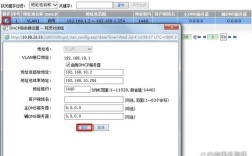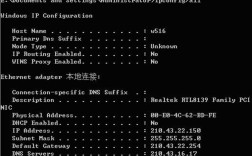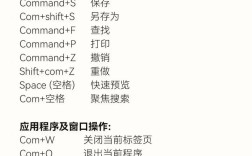在CentOS命令行环境下进行网络配置是系统管理和运维中的基础技能,涵盖了从基本网络状态检查到复杂服务配置的多种操作,以下将详细解析CentOS命令行联网的核心操作,包括网络接口管理、IP配置、DNS设置、路由配置以及网络故障排查等关键内容,帮助用户全面掌握CentOS系统的网络管理方法。
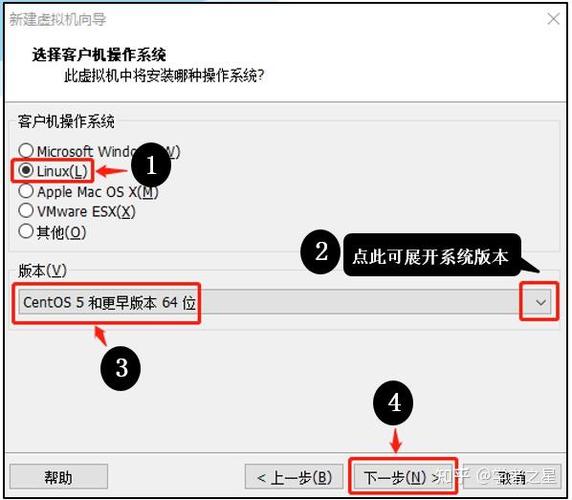
网络接口基础管理
在CentOS中,网络接口通常以eth0、ens33等命名形式存在,具体名称取决于系统版本和硬件配置,首先需要确认当前系统中的网络接口状态,可通过ip a或ifconfig命令(需安装net-tools包)查看接口信息。ip a命令会显示接口的IP地址、MAC地址、子网掩码及运行状态(UP/DOWN),若需要临时启用或禁用接口,可使用ifup和ifdown命令,如ifup eth0启用eth0接口,但需注意该命令依赖/etc/sysconfig/network-scripts/目录下的配置文件。
静态IP与DHCP配置
网络IP地址配置分为静态IP和动态获取(DHCP)两种方式,对于静态IP配置,需编辑对应接口的配置文件,通常位于/etc/sysconfig/network-scripts/目录下,如ifcfg-ens33,文件中关键参数包括:TYPE=Ethernet(接口类型)、BOOTPROTO=static(静态IP模式)、IPADDR=192.168.1.100(IP地址)、NETMASK=255.255.255.0(子网掩码)、GATEWAY=192.255.1.1(网关)、DNS1=8.8.8.8(DNS服务器),配置完成后执行systemctl restart network重启网络服务使配置生效,若使用DHCP,只需将BOOTPROTO设置为dhcp,系统将自动从DHCP服务器获取IP地址。
DNS与主机名配置
DNS解析是网络访问的重要环节,除了在网卡配置文件中设置DNS参数外,还可通过/etc/resolv.conf文件全局配置DNS服务器,添加nameserver 114.114.114.114和nameserver 8.8.8.8指定DNS服务器,主机名配置则通过hostnamectl set-hostname命令实现,如hostnamectl set-hostname centos-server将主机名设置为centos-server,配置后可通过hostname命令验证。
路由与网络服务管理
当需要添加静态路由时,可使用ip route add命令,例如ip route add 192.168.2.0/24 via 192.168.1.254添加一条目标网段为168.2.0/24、下一跳为168.1.254的路由,若需永久保存路由,需编辑/etc/sysconfig/network-scripts/route-eth0文件,网络服务管理方面,systemctl是核心工具,可通过systemctl start network启动网络服务,systemctl enable network设置开机自启,systemctl status network查看服务状态。
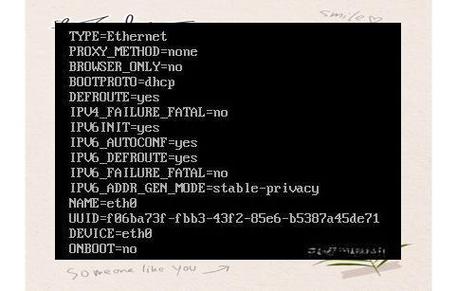
网络故障排查工具
当网络出现问题时,需借助一系列命令行工具进行排查。ping命令用于测试网络连通性,如ping 8.8.8.8测试与Google DNS的连通性;traceroute或tracert(Windows)可追踪数据包路径,定位网络节点故障;netstat -tuln查看当前监听的端口及服务状态;ss -tuln是netstat的替代工具,性能更优;curl或wget用于测试HTTP/HTTPS服务可达性,如curl www.baidu.com验证网页访问;journalctl -u network查看网络服务的日志信息,定位错误原因。
网络服务配置示例(以Nginx为例)
若需部署Web服务,可通过yum install nginx安装Nginx,安装后使用systemctl start nginx启动服务,systemctl enable nginx设置开机自启,通过firewall-cmd --permanent --add-service=http和firewall-cmd --reload开放HTTP端口(80),确保外部可访问,最后使用curl localhost测试本地服务是否正常运行。
网络配置文件权限与备份
在修改网络配置文件时,需注意文件权限,网卡配置文件通常为root所有,权限为644,可通过ls -l /etc/sysconfig/network-scripts/查看,修改前建议使用cp /etc/sysconfig/network-scripts/ifcfg-ens33 /etc/sysconfig/network-scripts/ifcfg-ens33.bak进行备份,避免配置错误导致网络不可用。
相关问答FAQs
问题1:修改CentOS网络配置后无法联网,如何排查?
解答:首先检查网络服务状态,执行systemctl status network确认服务是否正常运行;然后使用ip a查看IP地址是否正确配置;接着通过ping 网关IP测试本地网络连通性,如ping 192.168.1.1;再使用ping 8.8.8.8测试外网连通性,若不通则检查DNS配置(cat /etc/resolv.conf);最后查看网络日志journalctl -u network定位具体错误,如配置文件语法错误或服务启动失败。
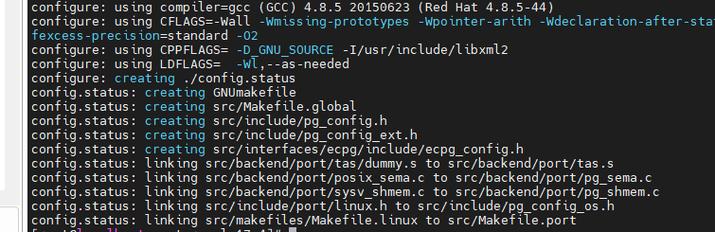
问题2:CentOS系统如何实现双网卡绑定(bonding)以提高网络可靠性?
解答:双网卡绑定需通过bonding驱动实现,首先安装ifenslave工具(yum install ifenslave),然后创建ifcfg-bond0配置文件,设置DEVICE=bond0、TYPE=Bond、BONDING_OPTS="mode=1 miimon=100"(mode=1表示active-backup模式,miimon=100表示每100毫秒链路检测);再修改两块物理网卡配置文件(如ifcfg-ens33和ifcfg-ens34),设置MASTER=bond0和SLAVE=yes,并禁用BOOTPROTO和IPADDR参数;最后重启网络服务systemctl restart network,使用ip a查看bond0接口状态,确认绑定成功。